如何开手机锁屏密码 Win10如何设置锁屏密码
更新时间:2024-02-16 12:02:10作者:jiang
在现代社会中手机已经成为人们生活中不可或缺的一部分,为了保护手机中的个人隐私和重要信息,设置手机锁屏密码是至关重要的。而对于使用Win10系统的用户来说,设置锁屏密码同样重要且必不可少。如何开启手机锁屏密码?Win10又如何设置锁屏密码呢?下面将为您详细介绍。无论是从个人隐私保护的角度考虑,还是从安全性的角度考虑,设置手机锁屏密码都是一种明智的选择。
方法如下:
1.设置登录密码先打开电脑的设置,可以点击电脑右下角的通知。然后在里面可以找到设置,也可以打开电脑的控制面板 。
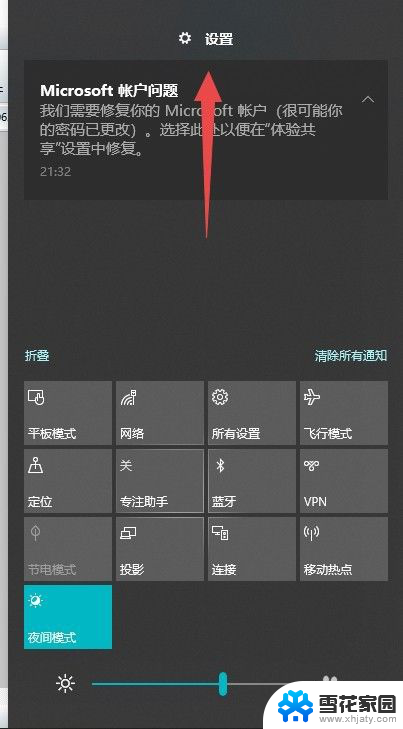
2.进入设置以后,我们点击账户,在账户里面,我们在选择登录选项。
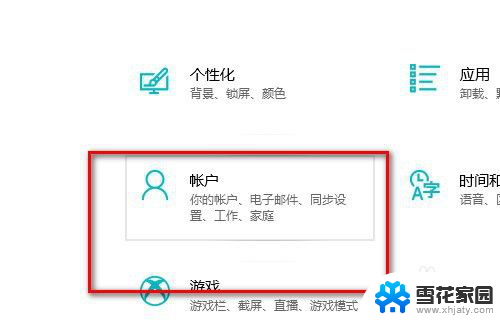
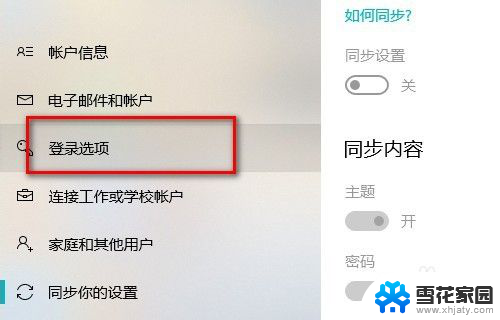
3.然后再登录选项的右边有一个密码设置,因为我已经设置了密码。所以在这里我可以直接修改密码,如果你的电脑没有设置过锁屏密码,就可以进行添加密码,比如说你可以添加图片密码。
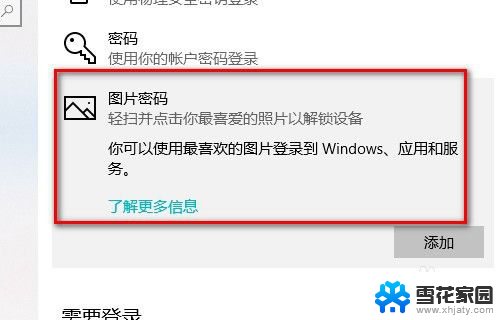
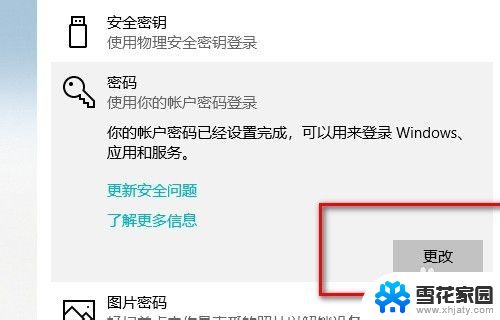
4.在这里我们点击修改密码,修改密码需要输入当前的密码。然后再输入新密码。
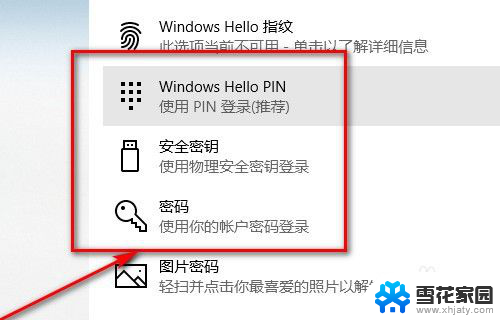
5.当你确认好自己的密码,还有密码提示的数字的时候,点击下一步。
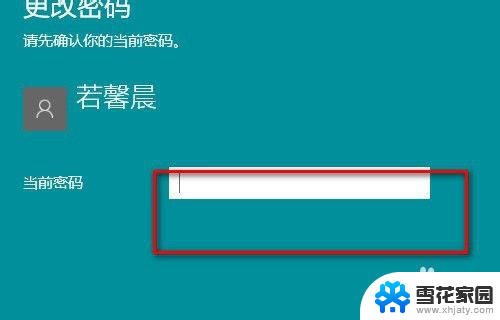
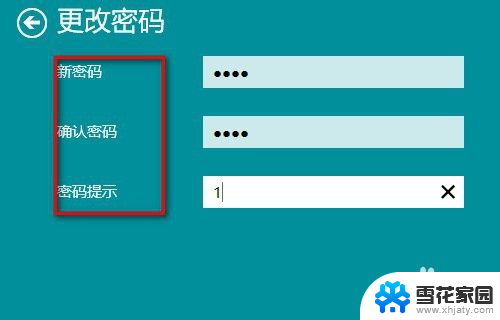
6.这个密码应用到自电脑账户锁屏密码当中了。
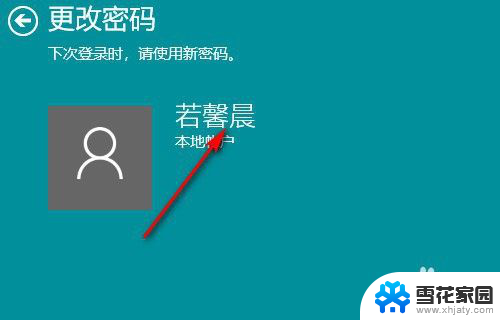
以上是如何设置手机锁屏密码的全部内容,如果你遇到这种情况,可以按照以上步骤解决问题,非常简单快速。
如何开手机锁屏密码 Win10如何设置锁屏密码相关教程
-
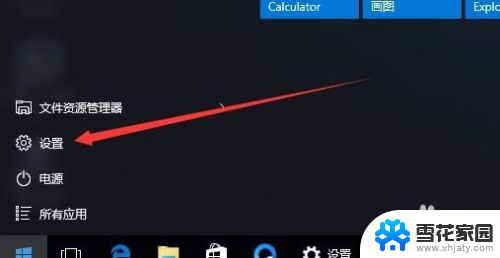 w10屏幕锁屏怎么设置密码 Win10如何设置锁屏密码
w10屏幕锁屏怎么设置密码 Win10如何设置锁屏密码2024-03-19
-
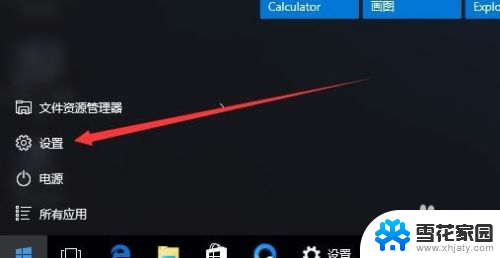 电脑咋样设置锁屏密码 Win10如何设置锁屏密码
电脑咋样设置锁屏密码 Win10如何设置锁屏密码2023-11-25
-
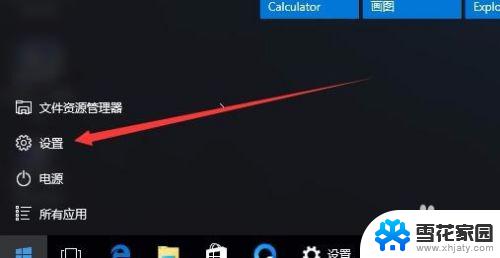 如何取消开屏密码设置 Win10如何取消锁屏密码
如何取消开屏密码设置 Win10如何取消锁屏密码2023-10-18
-
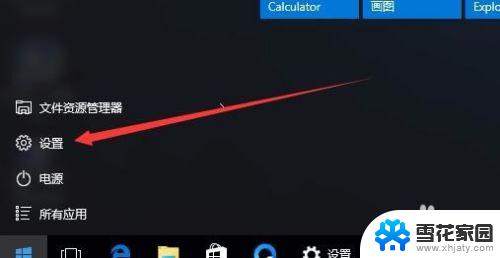 电脑密码锁屏怎么取消掉 Win10如何设置锁屏密码
电脑密码锁屏怎么取消掉 Win10如何设置锁屏密码2023-10-02
- 电脑锁屏密码解不开怎么办 Win10如何取消锁屏密码
- 台式电脑锁屏密码怎么关闭 Win10如何取消锁屏密码
- win10怎样设置密码锁屏 Win10系统锁屏密码设置教程
- 电脑如何把锁屏密码取消 Win10如何取消开机密码
- 解除密码锁屏 Win10如何关闭锁屏密码
- win10怎么设置密码锁屏时间 Win10电脑锁屏时间设置方法
- 联想win10还原系统怎么操作系统 联想一键恢复功能使用方法
- win10打印机usb printer 驱动程序无法使用 电脑连接打印机USB无法识别怎么办
- windows10 开启ipv6 ipv6设置方法
- w10自带的杀毒软件如何关闭 Windows10系统如何关闭自带杀毒软件
- win10 关闭触摸板 win10如何手动关闭触摸板
- 怎样查看wifi的ip地址 Win10连接wifi后如何查看IP地址
win10系统教程推荐
- 1 win10打印机usb printer 驱动程序无法使用 电脑连接打印机USB无法识别怎么办
- 2 w10自带的杀毒软件如何关闭 Windows10系统如何关闭自带杀毒软件
- 3 怎样查看wifi的ip地址 Win10连接wifi后如何查看IP地址
- 4 win10系统经常出现蓝屏 win10蓝屏死机怎么办
- 5 windows 网络修复 win10网络问题排查与修复指南
- 6 电脑怎么弹出桌面 Win10快速显示桌面的快捷键是什么
- 7 win10 删除更新文件 win10更新文件删除方法
- 8 怎么修改电脑图标大小设置 Win10桌面图标大小改变方式
- 9 win10最好的激活方法 Win10系统激活失败解决方法
- 10 win10怎么取消第二屏幕 Win10电脑如何断开第二屏幕